电脑清缓存指令
电脑作为我们日常生活中不可或缺的工具,随着使用时间的增长,经常会出现一些性能上的问题,其中缓存问题是常见的一种,特别是DNS缓存。DNS缓存存储了计算机最近访问的网站的IP地址,以便更快地访问。有时候我们需要清除DNS缓存,以解决一些网络连接问题或更新域名记录。清除DNS缓存的命令是什么呢?让我们一起来探索一下。
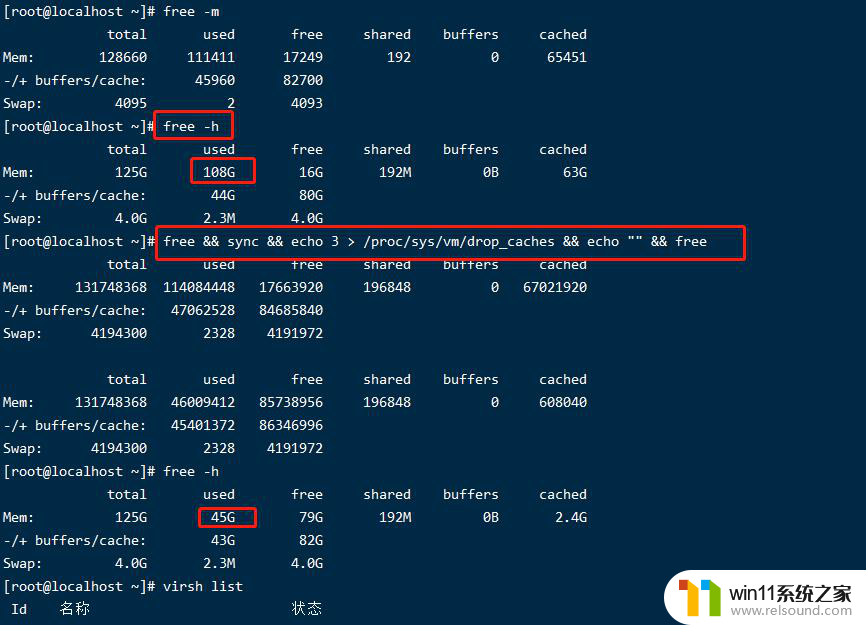
清除dns缓存命令
1、由于需要用到命令,因为我们首先要调出电脑的命令对话框。方法是使用组合快捷键:Windows + R键,打开运行操作框,然后在打开后面输入 cmd ,完成后,点击底部的确定即可打开CMD命令操作框了,:
打开CMD命令框的方法
2、完成步骤1和2之后,我们即可进入到如下的CMD命令操作对话框,:
CMD命令操作框
3、清空DNS缓存命令为:ipconfig/flushdns,我们只要在的命令框中输入此命令,:
如何清除DNS缓存 使用命令清理DNS缓存方法
4、如上如,我们输入完了命令之后,按下电脑键盘上的回车键(Enter)即可开始清空DNS缓存了,
使用命令清理DNS缓存方法
这样我们就成功的完成了DNS缓存清理了,其实很简单,当我们电脑无法上网,或者DNS出错的时候都可以尝试下清除DNS缓存试试。另外大家还可以在以上命令框中,输入ipconfig /displaydns这个命令,来查看一下本机已经缓存了哪些DNS信息。
以上就是电脑清缓存指令的全部内容,还有不懂的用户可以根据小编的方法来操作,希望对大家有所帮助。
- 上一篇: 电脑怎么在浏览器换壁纸
- 下一篇: 男朋友口我下面
电脑清缓存指令相关教程
电脑教程推荐